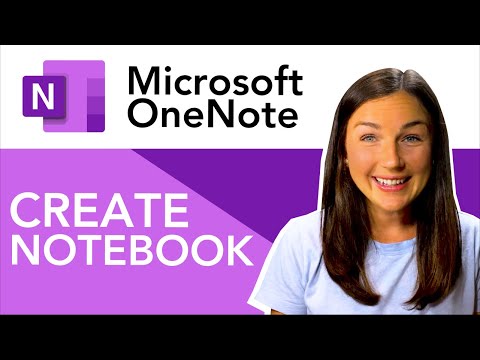Kaut arī daudzas Windows iekārtas tagad izmanto jaunāko operētājsistēmu, operētājsistēma Windows 10, lietotāji, kuriem ir ierīces ar mazāku brīvas vietas diska vietu, joprojām var cīnīties ar jaunināšanas procesu. Ja esat viens no virsmām vai planšetdatoriem, kuriem ir mazāk brīvas vietas uz diska, tas var jums palīdzēt. Šajā rakstā mēs redzēsim, kā uzlabot virsmu, planšetdatorus un citas ierīces, kurām ir mazāk brīvas vietas diskā vai maziem cietajiem diskiem ar izmēru 32 GB vai mazāk.
Uzlabojiet ierīces ar mazāk brīvas vietas uz Windows 10

Windows ir nepieciešams vairāk vietas
Microsoft kopš 4.augusta ir nosūtījusi paziņojumus šādām ierīcēm un piedāvāja tiem bezmaksas jaunināšanu uz Windows 10. Ja redzat šādu paziņojumu, izmantojiet šo metodi, lai jauninātu.
Ja nē, tad šādi lietotāji tagad var uzlabot savas tabletes un virsmu, izmantojot Windows 10 multivides izveides rīku. Kad esat pabeidzis lejupielādi, rīks sāks saderības pārbaudi, lai redzētu, vai jūsu ierīcē ir pietiekami daudz vietas vai ne. Ja redzat ziņojumu, kurā teikts: " Windows ir nepieciešams vairāk vietas", Jums ir nepieciešams palaist diska tīrīšanu un atbrīvot nepieciešamo vietu uzstādīšanai. Atinstalēt programmas, valodu, pakas utt, jums nav nepieciešams.
Ja ierīce to atļauj, jūs varat to izdarīt izmantojiet ārēju USB disku jaunināšanas procesā. Windows iestatīšana dublēs iepriekšējo Windows versiju USB ārējam diskdzinim. Ārējam diskdzinim jābūt vismaz 8 GB, bet ieteicams 16 GB.
Pirms sākat instalēšanas procedūru, pārliecinieties, vai ierīce ir pievienota barošanas avotam. Ierīcēm, kurām ir tikai viens USB ports, var izmantot SD karti kā ārēju diskdzini instalēšanai, bet USB vienmēr ir ieteicams un ieteicams pār SD karti. Svarīgi, lai jūsu ārējais disks formatētu NTFS, lai palaistu instalāciju bez kļūdām, saka Microsoft.
Lasīt: Sistēmas saspiešana operētājsistēmā Windows 10.
Ja neizmantojat USB jaunināšanu, pēc šo ierīču jaunināšanas procesa Windows 10, ierīcē atradīsit kreiso pogu ar mazu vietu. Tas ir tāpēc, ka mapes, piemēram, Windows.old, $ Windows. ~ BT un $ Windows. ~ WS, utt, galu galā aizņem daudz vietas. Šie faili tiks automātiski dzēsti pēc 1 mēneša.
Bet, ja vēlaties izdzēst Windows.old un iepriekšējo Windows instalāciju, varat izmantot iebūvēto diska tīrīšanas rīku. Varat arī manuāli izdzēst Windows. ~ BT un $ Windows. ~ WS mapes - taču ņemiet vērā, ka, izdzēšot šīs mapes, jūs nevarēsit atcelt Windows 10 uz savu agrāko Windows versiju. Ir arī citi veidi, kā atbrīvot diska vietu!
Ja esat izmantojis USB, tad jūs varēsiet izmantot tajā esošos datus atcelšanas procesa laikā.
Windows 10 atbalstīs sistēmas ar saspiestām iekārtām un var uzlabot šādas sistēmas ar tik mazu, cik 8,5 GB brīvas vietas.
Saistītie raksti:
- Apple iPad vs Microsoft Surface RT tablete - Battle for Glory!
- Virsmas komanda atbild uz jautājumiem par virsmas tableti
- Virsmas 3 specs, cena. Salīdzinājums ar Surface Pro 3
- Microsoft Surface Data Eraser: aizsargājiet savus datus, to droši dzēšot
- Surface Pro 3 specifikācijas, funkcijas, attēli un video